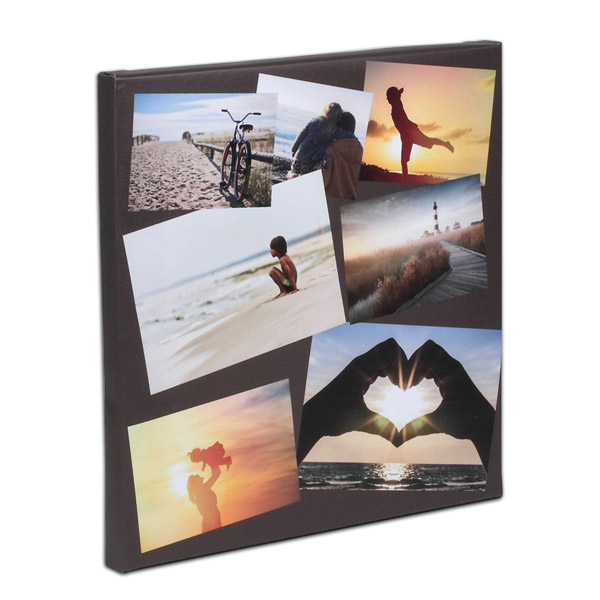Comment commander un pêle mêle en ligne ?
Etape 1 : Rassembler mes images
Avant de commencer l'élaboration de votre pele mele photo, vous devez alimenter votre album temporaire.
Pour plus de détails sur le téléchargement de vos images, cliquez sur le lien suivant : Rassembler mes images
Etape 2 : Concevoir mes produits
1. Choisissez votre pele mele en ligne
Pour cela aller dans la rubrique "Déco Murale" et choisissez "Posters et posters pêle-mêle ou "Toiles et tableaux pêle-mêle" selon le support que vous préférez (cadre photo pele mele en Aluminium, PVC, Toile...) puis sélectionnez le pêle-mêle de votre choix.
Vous pouvez également, depuis votre album temporaire, sélectionner votre pêle mêle. Pour cela, cliquez sur l'onglet "Compte" et dans l'onglet "Mes photos" cliquez sur "Commander". Choisissez l'onglet "Déco photo" sur la barre de navigation de gauche et sélectionnez votre pêle-mêle avant de cliquer sur "Commander".
2. Sélectionnez vos images
Par défaut, toutes les images présentes dans l'album temporaire sont sélectionnées, il vous suffit donc de cliquer sur le bouton "Continuer".
3. Personnalisez votre pêle-mêle en ligne
Vous arrivez sur une interface vous permettant de personnaliser votre pêle-mêle en ligne. Pour cela choisissez:
- la mise en page : c'est à dire la manière dont sont disposées vos photos sur le support (cette disposition reste personnalisable);
- le fond : c'est à dire l'inspiration que vous souhaitez donner à votre création parmi plus de 50 fonds proposés;
- le format et l'orientation de votre pêle mêle en ligne: vous avez le choix entre le format 15x23 cm, 20x30 cm, 30x45 cm, 50x75 cm et 76x115 cm. Au niveau de l'orientation, vous avez le choix entre le format paysage ou portrait;
- les illustrations et le texte : vous avez le possibilité d'insérer des illustrations et du texte à votre création.

Si le résultat ne vous convient pas, vous pouvez à tout moment cliquer sur "Composition automatique" : Vos images seront alors mélangées et redisposées différemment.
Lorsque le résultat vous plaît, cliquez sur "Prévisualiser et commander".
4. Vérifiez le récapitulatif de votre commande
Sur cette page "Panier", vous pouvez :
- vérifiez le récapitulatif en cliquant sur "Visualiser".
- dans le cas d'une erreur, vous pouvez retourner à l'interface de personnalisation du produit en cliquant sur "Modifier".
- ajouter un nouveau produit (retour à l'étape 2).
Lorsque votre commande est complète, cliquez sur "Je valide mon panier".
Etape 3 : Valider ma commande
Il s'agit de la dernière étape de votre commande. Après avoir validé votre panier, il vous suffit de préciser votre adresse de livraison (ou celle d'un tiers), de choisir vos différentes options de livraison et de procéder au paiement de votre commande !
1.2.3. imprimez !
 eshop
eshop